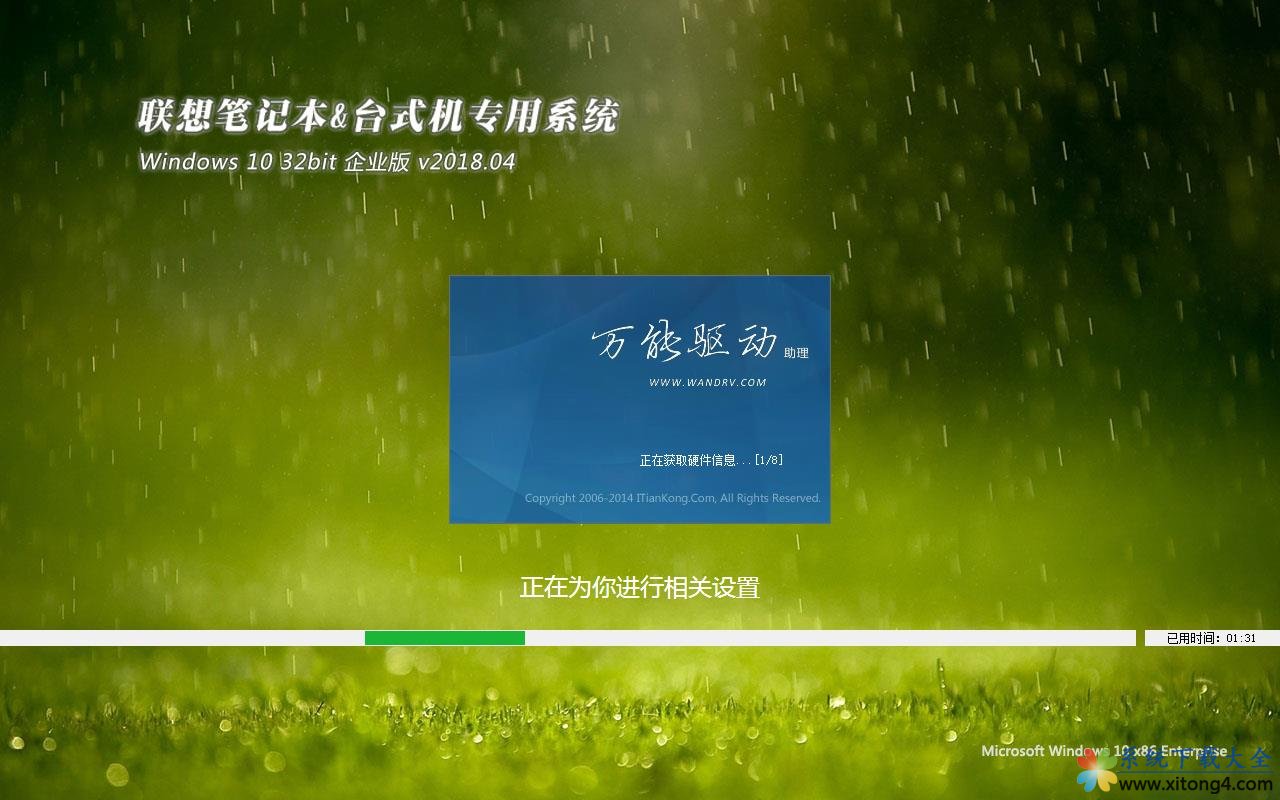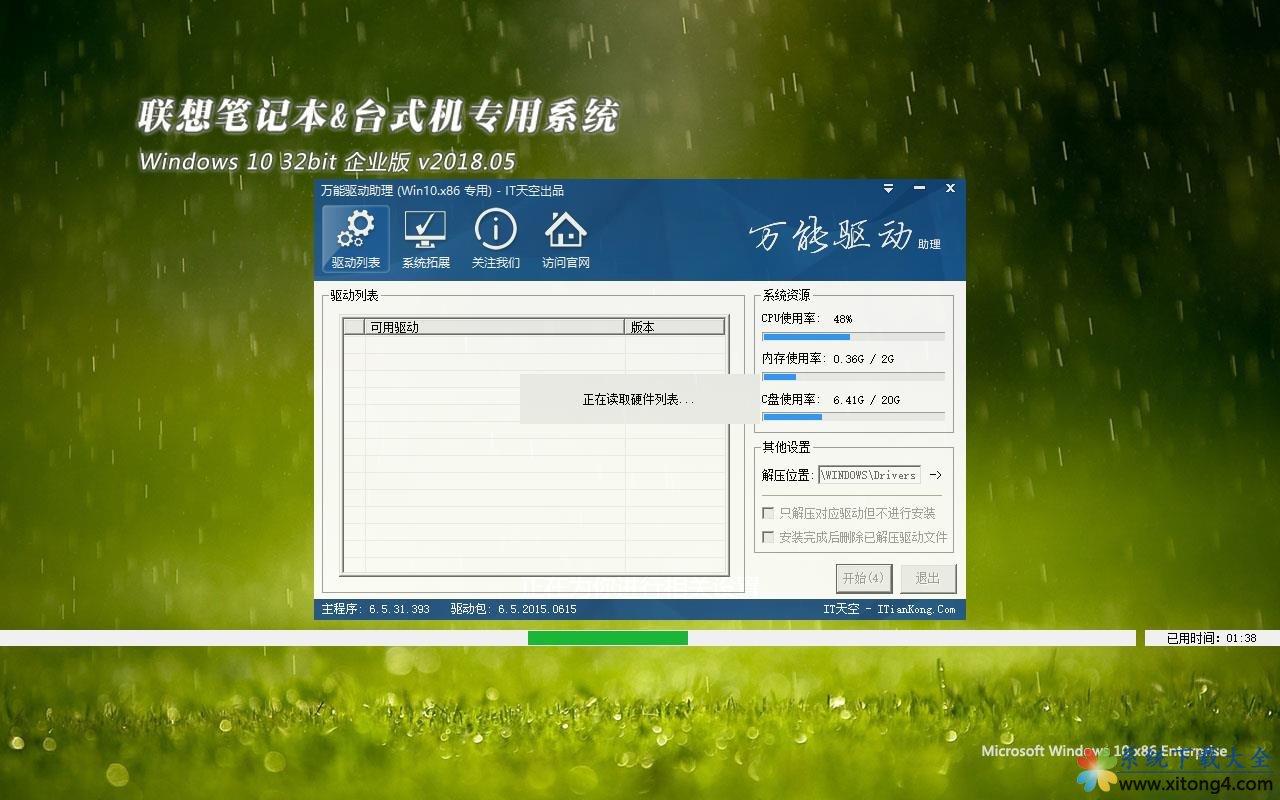premiere新手常用之十大快捷键介绍
平时用PR剪辑软件的,我们都知道快捷键是必不可少的一个影响你剪辑速度的因素,所以今天和大家一起来看一下子PR的快捷键。其实是十一个按键哦,详细内容请看下文介绍。
- 软件名称:
- Adobe Premiere Pro CC 2018(PR) v12.11 中文官方离线安装版
- 软件大小:
- 449MB
- 更新时间:
- 2018-05-27

1、C 剪切
剪切是我在剪辑中最常用的快捷键你可以用它直接来切断视频。另外,有一个温馨小提示。所有的快捷键都必须在英文状态下进行。

2、V 选择状态
打你剪切完成之后,你可以直接按v把鼠标调整到选择状态。这样的话可以方便我们进行后续的操作。

3、ctrl+z 撤销
当你在某一步操作的时候,弄错了。你可以按住ctrl+z返回上一步。

4、F 波纹删除
以前的时候如果我们想要删除视频中间的一段素材。那么我们需要先按delete除素材。然后再右键删除空隙。这样的话。如果剪辑的时间短。并不会觉得麻烦,但是如果你剪辑的时间很长,你就会觉得很浪费时间,我们可以通过快捷键F一步到位。但是这个快捷键不是系统默认的快捷键。所以我们需要自己手动设置一下。首先我们在PR的菜单栏中选择-编辑。然后选择-快捷键。在搜索框中输入-波纹删除。然后我们就可以看到波纹删除。你可以根据你自己的喜好来设置默认的快捷键。


5、alt 复制
在剪辑的时候,同一个素材往往会用到很多次,这个时候呢,我们可以用快捷键alt。直接拖动来复制。复制的情况分为两种,第一种是如果你想要同时复制音视频,就是一个整段的视频素材,你可以先选择素材,然后再按住alt不动。拖动素材到你想要的位置,第二种是指复制该段视频的音频。或者是视频。这个时候呢,你可以先按住alt,不动再选择音频拖动到你想要的任何位置。

6、ctrl 互换位置
平常如果两个视频的位置想要调换的话。那会很麻烦。一整段的视频都要移一下,但是快捷键的话就会方便很多,你可以直接选择素材,按住ctrl。然后再根据指示线到两个视频连接处就可以完成互换了。

7、双击放大面板。
当你剪辑的素材很多的时候呢,会有很多个音频轨道。有一些音频轨道得拖动之后才能看到剪辑的时候会很不方便,这个时候你可以到时间轴这个项目面板的上方双击面板。然后时间轴就会放大了,同理,你再双击时间轴上的面板位置就会回到原来的大小。

8、A,向后选择工具。
当我们需要在大量的剪辑内容中插入一个视频的片段的时候。一般需要选中整个后半部分来给素材同出位置。但是很容易漏选或者是多选。这个时候你可以按住快捷键A,向后选择轨道工具。然后再点击你想要移动的地方,这个时候你就可以选中后面所有的音视频啊。

9、ctrl+s 保存项目。
这个快捷键会让你在无数次的血泪教训中记住。尽量在每一个重要的操作步骤后都保存一次,这样的话才不会让后来。pr突然卡机的自己后悔。

10、i 入点标记 o 出点标记
有时候我们需要导入的原视频很长,但是我们只需要其中的某一个片段,这个时候呢,你可以双击项目面板中这个视频的图标调出画面,预览。然后再根据时间线找到我们想要的片段。按住i标记入点。按住o标记出点之后直接拖动整个视频到时间轴就ok了。还有一个用处是剪辑完视频准备导出的时候到开头处标记入点到结尾处标记出点就可以开始准备渲染视频了。

11、ctrl+m
在你完成标记视频的出入点之后呢?最后一步,我们可以按住ctrl+m,然后就可以导出视频了。

以上就是premiere新手常用之十大快捷键介绍,希望大家喜欢,请继续关注。
相关推荐:
推荐系统
番茄花园 Windows 10 极速企业版 版本1903 2022年7月(32位) ISO镜像快速下载
语言:中文版系统大小:3.98GB系统类型:Win10新萝卜家园电脑城专用系统 Windows10 x86 企业版 版本1507 2022年7月(32位) ISO镜像高速下载
语言:中文版系统大小:3.98GB系统类型:Win10笔记本&台式机专用系统 Windows10 企业版 版本1903 2022年7月(32位) ISO镜像快速下载
语言:中文版系统大小:3.98GB系统类型:Win10笔记本&台式机专用系统 Windows10 企业版 版本1903 2022年7月(64位) 提供下载
语言:中文版系统大小:3.98GB系统类型:Win10雨林木风 Windows10 x64 企业装机版 版本1903 2022年7月(64位) ISO镜像高速下载
语言:中文版系统大小:3.98GB系统类型:Win10深度技术 Windows 10 x64 企业版 电脑城装机版 版本1903 2022年7月(64位) 高速下载
语言:中文版系统大小:3.98GB系统类型:Win10电脑公司 装机专用系统Windows10 x64 企业版2022年7月(64位) ISO镜像高速下载
语言:中文版系统大小:3.98GB系统类型:Win10新雨林木风 Windows10 x86 企业装机版2022年7月(32位) ISO镜像高速下载
语言:中文版系统大小:3.15GB系统类型:Win10
相关文章
- visio2019怎么添加组合框控件? visio组合框的使用方法
- 电信福牛卡划算吗?电信福牛卡套餐资费详情介绍
- 怎么免费获取熊猫TV激活码? Panda TV激活码获取方法
- 平安wifi好不好?为什么不看好平安WiFi?
- 视频制作完美教程
- 音聊怎么查询话费余额 用音聊查询话费余额的方法
- 爱奇艺怎么设置跳过片头片尾?爱奇艺跳过片头及片尾方法介绍
- 荔枝FM怎么设置定时停止播放功能?
- PPT怎么制作翻页效果的动画?
- 手机UC浏览器怎么翻译网站?UC浏览器翻译网站教程
- 百度音乐歌曲怎么设为qq空间背景音乐这个链接到底在哪
- 微信公众号最多可以关联多少个小程序?
- excel如何在表格中画斜线
- Audition2018怎么生成音调?
热门系统
- 1华硕笔记本&台式机专用系统 GhostWin7 32位正式旗舰版2018年8月(32位)ISO镜像下载
- 2雨林木风 Ghost Win7 SP1 装机版 2020年4月(32位) 提供下载
- 3深度技术 Windows 10 x86 企业版 电脑城装机版2018年10月(32位) ISO镜像免费下载
- 4电脑公司 装机专用系统Windows10 x86喜迎国庆 企业版2020年10月(32位) ISO镜像快速下载
- 5深度技术 Windows 10 x86 企业版 六一节 电脑城装机版 版本1903 2022年6月(32位) ISO镜像免费下载
- 6深度技术 Windows 10 x64 企业版 电脑城装机版2021年1月(64位) 高速下载
- 7新萝卜家园电脑城专用系统 Windows10 x64 企业版2019年10月(64位) ISO镜像免费下载
- 8新萝卜家园 GhostWin7 SP1 最新电脑城极速装机版2018年8月(32位)ISO镜像下载
- 9电脑公司Ghost Win8.1 x32 精选纯净版2022年5月(免激活) ISO镜像高速下载
- 10新萝卜家园Ghost Win8.1 X32 最新纯净版2018年05(自动激活) ISO镜像免费下载
热门文章
常用系统
- 1番茄花园 Ghost XP SP3 海量驱动装机版 2022年7月 ISO镜像高速下载
- 2雨林木风 Ghost Win7 SP1 喜迎国庆 装机版 2020年10月(32位) 提供下载
- 3新萝卜家园 Ghost XP SP3系统 电脑城极速纯净版 2021年4月 ISO镜像高速下载
- 4雨林木风 Windows10 x64 企业装机版 版本1903 2021年12月(64位) ISO镜像高速下载
- 5联想笔记本&台式机专用系统 Windows10 企业版 2018年4月(32位) ISO镜像快速下载
- 6电脑公司 装机专用系统Windows10 x64 企业版2021年9月(64位) ISO镜像高速下载
- 7新萝卜家园 GhostWin7 SP1 电脑城极速稳定版2022年6月(32位) ISO镜像高速下载
- 8番茄花园Ghost Win8.1 x64 办公纯净版2022年3月(激活版) ISO镜像高速下载
- 9笔记本&台式机专用系统 Windows10 企业版 2018年10月(32位) ISO镜像快速下载
- 10雨林木风Ghost Win8.1 (X32) 六一节 快速纯净版2022年6月(免激活) ISO镜像快速下载